Selamat sore kawaan, dalam postingan ini saya akan sedikit membahas tentang VestaCP. Yaaa kali aja ada yang butuh seperti motto pada website ini hahahaha
VestaCP adalah salah satu control panel gratis berbasis GUI sehingga memudahkan kita dalam mengelola server atau VPS. Panduan VestaCP memang mudah, kawan-kawan tinggal melakukan installasi lewat SSH lalu memasuki GUI untuk setup.
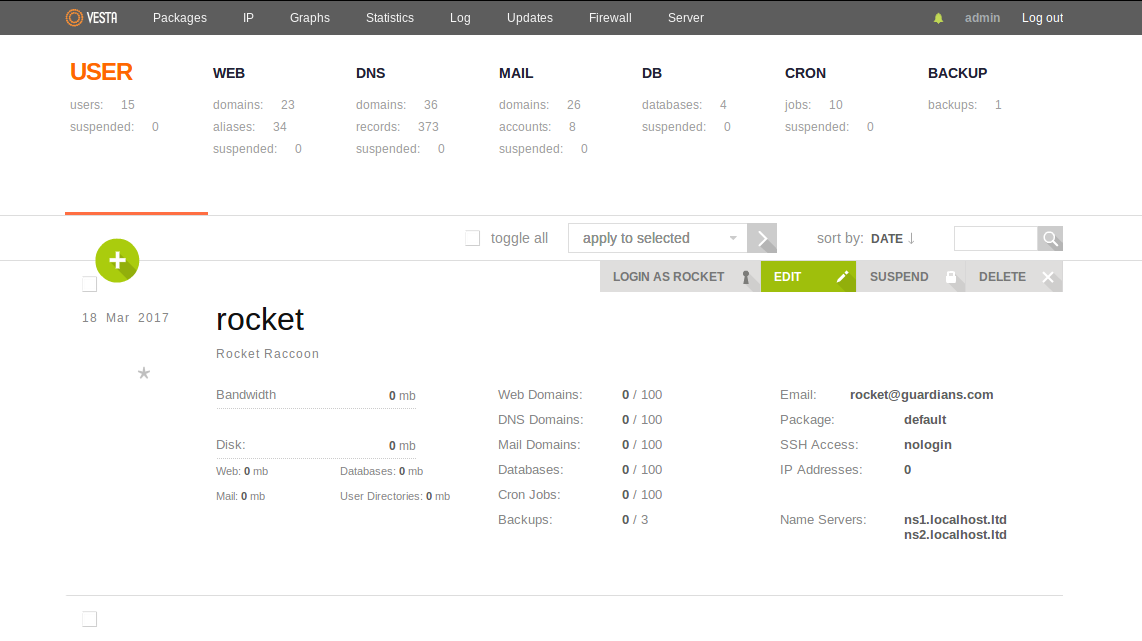
Ketika kawan-kawan baru saja menggunakan VPS, biasanya akan mengalami kebingungan harus mulai dari mana seperti saya dulu hehehe
Maka dari itu kawan-kawan bisa memulai dari dasarnya dulu dengan menggunakan tutorial ini, sekalian saya juga bisa membaca ulang tutorial ini kalau saya lupa bagaimana mengelola VPS dengan panel VestaCP, disinilah poin pentingnya kenapa saya perlu menulis tutorial ini wkkekekek
19 Fitur VestaCP Yang Harus Di Ketahui
| 1. Web Server | 11. Backup |
| 2. Server DNS | 12. Monitoring System |
| 3. Database Server | 13. Anti Virus / Anti Spam |
| 4. Mail Server | 14. Support Whmcs Billing |
| 5. FTP Server | 15. Integrasi EPEL |
| 6. Nginx | 16. Support GUI Friendly |
| 7. SSL & SNI | 17. Powerfull CLI |
| 8. Dukungan Wildcard | 18. Platform Handal |
| 9. Dukungan DKM | 19. Format Data Terbuka |
| 10. Konfigrasi Template |
Nah, yang paling saya suka dari VestaCP ini adalah sudah ada fasilitas SSL gratis dari Let’s Encrypt, jadi ga perlu lagi beli sertifikat SSL, dan ini menghemat biaya operasional, bayangkan kalau di VPS kita ada 5 website dan setiap website memerlukan sertifikat SSL? hehehe
Minimal Spesifikasi VPS Yang Di Butuhkan Tutorial VestaCP
Ketika kawan-kawan membeli VPS, kawan-kawan harus memperhatikan spesifikasi mulai dari Ram, Disk dan CPU sehingga bisa maksimal ketika menggunakan VestaCP tersebut. Berikut adalah spesifikasi minimal untuk dapat menggunakan VestaCP di VPS kita seperti yang disampaikan pada official website VestaCP:
– RAM: 512Mb
– Disk: 20Gb
– CPU: 1Ghz
Cara Install VestaCP Dengan Mudah
Untuk bisa melakukan instalasi VestaCP, kawan-kawan terlebih dahulu harus bisa mengakses VPS melalui SSH. Kalau belum bisa silahkan cari tutorial mengakses VPS melalui SSH di Google yaach..
Ok, next kita mulai install VestaCP nya…
Pertama ketikkan perintah berikut di terminal/console putty, perintah ini berfungsi untuk mendownload file installer VestaCP ke VPS kita
curl -O http://vestacp.com/pub/vst-install.sh
Selanjutnya kita akan menjalankan file installer tersebut dengan perintah
bash vst-install.sh
tinggal tunggu prosesnya daaan taraaaaa, VestaCP berhasil terinstall dengan baik dan kawan-kawan akan dipandu untuk mengakses VestaCP untuk pertama kali.
Menambahkan FileManager di control panel VestaCP
Dalam mengakses filemanager di VestaCP, kawan-kawan bisa menggunakan aplikasi FTP Manager yang banyak tersedia, FileZilla contohnya. Namun kita juga bisa mengaktifkan fitur FileManager seperti yang ada pada CPanel, tapi sebenarnya ini merupakan salah satu fitur premium dari VestaCP.
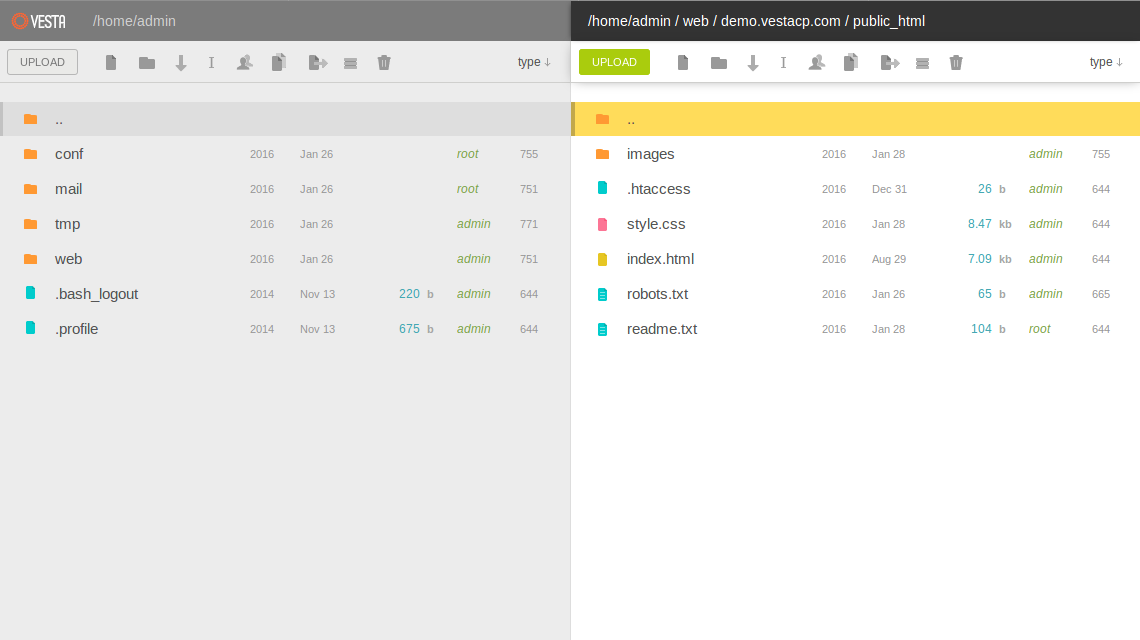
Nah, untuk bisa mencicipi fitur premium tersebut, kita akan melakukan sedikit tricky. Mula-mula akses VPS melalui SSH. Lalu ketikkan perintah
vi /usr/local/vesta/conf/vesta.conf
Masuk mode insert dengan menekan huruf i lalu cari baris FILEMANAGER_KEY isikan nilai pada string ini sehingga menjadi seperti di bawah ini
FILEMANAGER_KEY='ILOVEREO'
Lanjutkan dengan menekan huruf i dan lanjutkan dengan mengetikkan :wq lalu tekan enter.
Login kembali ke panel VestaCP dan lihat menu-menu diatas sebelahnya Firewall, jeeng jeeeng…
Selamat menikmati fitur FileManager dari VestaCP.
Ulangi langkah-langkah diatas jika menu FileManager tersebut tiba-tiba hilang. Ya harap maklum lah yaaa, tricky hehehe
Untuk tricky-tricky lain seputar VestaCP, akan saya bahas pada artikel yang lain. Stay tune…
